Escape from Tarkov의 서버 연결 끊김에 대한 9가지 수정 사항

Escape from Tarkov에서 서버 연결 끊김 문제를 해결하기 위한 9가지 테스트 솔루션을 즉시 수행하세요.
Minecraft GLFW 오류 65542 는 일반적으로 게이머가 Minecraft 게임 런처를 시작하려고 할 때 나타납니다. 이 오류는 일반적으로 Minecraft Java 기반 버전 을 사용하는 Windows 10 사용자가 보고합니다 .
오류는 " GLFW 오류 65542: WGL: 드라이버가 OpenGL을 지원하지 않는 것 같습니다 "라는 짧은 메시지와 함께 대부분의 경우 문제를 해결하는 데 일반적으로 효과적이지 않은 몇 가지 문제 해결 아이디어와 함께 나타납니다.
그러나 일부 사용자는 누락된 opengl32.dll을 Java 디렉토리(JRE)에 수동으로 추가하여 GLFW 오류 65542를 해결했지만, 이것이 작동하지 않으면 OpenGL을 지원하도록 GPU 드라이버를 다시 설치하고 업데이트합니다(아래 설명 참조). 장난.
이제 수정 사항으로 바로 이동하기 전에 오류의 원인을 이해해야 합니다. 여기에서 Minecraft 오류 를 유발할 수 있는 시나리오를 요약 했습니다.
Minecraft GLFW 오류 65542의 원인은 무엇입니까?
오래되거나 손상된 드라이버 – 드라이버가 요소를 올바르게 지원하지 않을 때 오류가 나타날 수 있습니다. 따라서 GPU 드라이버를 업데이트하거나 다시 설치하면 오류를 해결할 수 있습니다.
구성 요소 문제 – 누락 된 OpenGL 로 인해 GLFW 오류 65542 가 발생할 수도 있습니다 . Minecraft Java 디렉토리에서 누락된 OpenGL.dll을 수동으로 복사 및 추가합니다.
드라이버 충돌 – DisplayLink와 같은 일부 드라이버가 Java 버전의 Minecraft와 충돌하는 것으로 확인되어 게임을 시작하는 동안 오류가 나타납니다. 따라서 충돌하는 드라이버를 제거하는 것이 효과적일 수 있습니다.
이제 가능한 이유를 잘 알고 있으므로 여기에서 영향을 받는 다른 사용자가 Minecraft GLFW 오류 65542 를 수정 하는 데 사용할 수 있는 가능한 기본 수정 목록을 작성했습니다.
Minecraft "GLFW 오류 65542"를 어떻게 수정합니까?
목차
수정 1 – 시스템 다시 시작
때때로 일반적인 소프트웨어 또는 하드웨어 결함으로 인해 게임이나 시스템이 문제를 일으키기 시작합니다. 따라서 여기에서 시스템을 다시 시작 하는 것이 좋습니다 . 그럼에도 불구하고 OS가 OpenGL API와 같은 모든 응용 프로그램을 열거나 시작할 수 없으며 Minecraft에서 문제를 일으킬 가능성이 있습니다.
시스템을 간단하게 재부팅해 보십시오.
그리고 시스템이 시작되면 Minecraft 를 시작하고 오류가 계속 나타나는지 확인한 후 다음 솔루션으로 이동하십시오.
수정 2 – 수동으로 OpenGL.DLL 추가
누락된 opengl32.dll 파일이 오류의 원인일 수 있다고 말했듯이 Minecraft가 OpenGL 사용을 시작할 수 있도록 OpenGL.DLL 파일을 JRE(Java 디렉토리)에 수동으로 추가하십시오 .
이렇게 하려면 다음 단계를 따르세요.
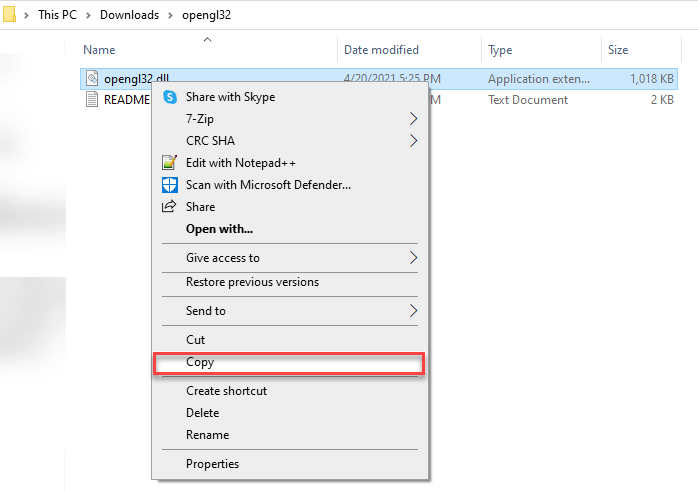
주 – " 귀하 의 JRE 버전"은 JRE 버전을 나타내므로 JRE 버전으로 바꾸십시오 .
시스템이 시작되면 Minecraft를 실행하여 문제가 해결되었는지 확인합니다. 그러나 여전히 오류가 발생하면 다음 솔루션으로 이동하십시오.
수정 3 – DisplayLink 드라이버 제거
DisplayLink 드라이버를 사용하는 경우 이것이 Minecraft Java 버전 과 충돌을 일으킬 수 있습니다 . 그리고 많은 사용자들이 DisplayLink USB 그래픽 소프트웨어를 제거하면 GLFW 오류 65542를 수정하는 데 효과가 있음을 확인했습니다. 드라이버가 OpenGL을 지원하지 않는 것 같습니다 .
따라서 지침을 따르십시오.
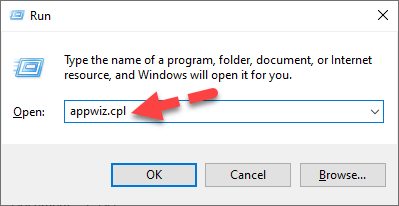
수정 4 – Windows OS 업데이트
최신 업데이트로 현재 Windows 버전을 업데이트하면 효과가 있을 수 있습니다. 따라서 최신 업데이트를 확인하고 사용 가능한 새 업데이트가 있으면 설치하는 것이 좋습니다.
활성 인터넷 연결에 연결되어 있는지 확인하십시오.
이렇게 하려면 다음 단계를 따르세요.
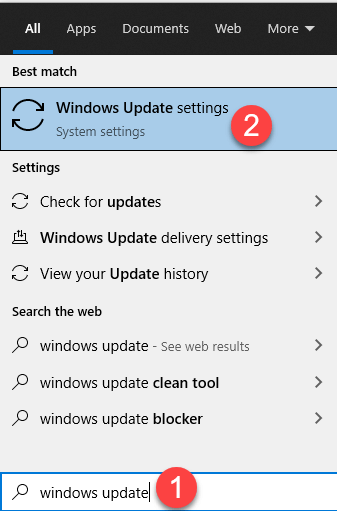
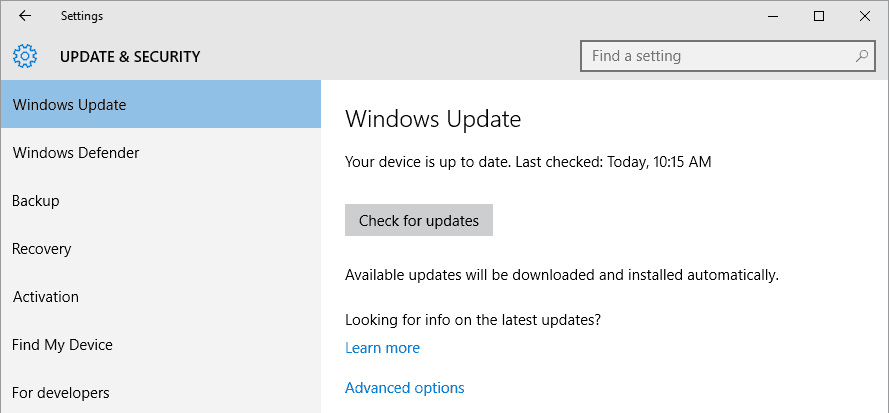
드라이버가 OpenGL을 지원하지 않는 것으로 나타나는지 확인하십시오 . 문제가 해결되었습니다.
수정 5 – GPU 업데이트
그래픽 드라이버가 오래 되어 Minecraft가 사용하는 OpenGL 버전 에서 작동할 수 없는 경우에도 GLFW 오류 65542 를 볼 수 있습니다 . 따라서 이 경우 아래 단계에 따라 장치 관리자를 통해 오래된 그래픽 드라이버를 업데이트할 수 있습니다.
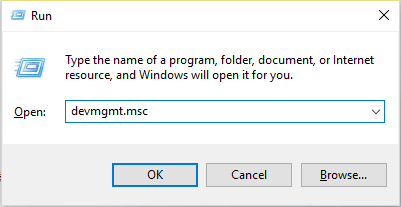
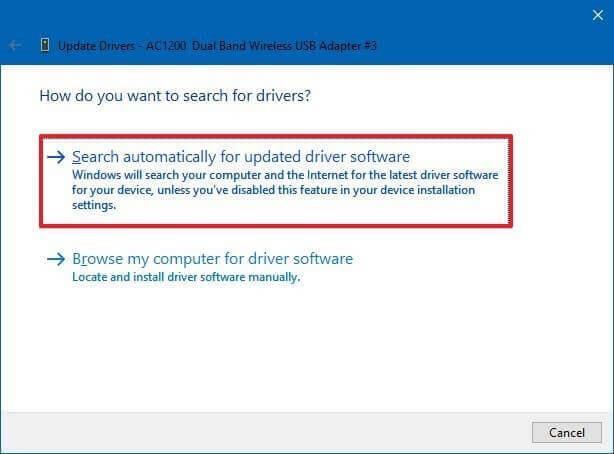
컴퓨터가 재부팅되면 Minecraft를 시작하여 GLFW 오류 65542가 해결되었는지 확인합니다.
Windows에서 최��� 드라이버 업데이트를 검색하지 못하는 경우가 있으므로 자동 Driver Easy Tool을 사용하여 GPU 드라이버를 쉽게 업데이트할 수 있습니다. 이것은 한 번만 스캔하면 몇 번의 클릭으로 시스템 드라이버를 감지하고 업데이트하는 고급 도구입니다.
GPU 드라이버를 자동으로 업데이트하기 위해 드라이버 받기
수정 6 – GPU 다시 설치
드라이버 업데이트로 Minecraft GLFW 오류 65542 를 해결할 수 없는 경우 제공된 지침에 따라 그래픽 드라이버를 다시 설치하십시오.
시스템이 다시 시작되면 Minecraft를 시작하고 이제 GLFW 오류 65542 Minecraft 가 해결된 것으로 추정됩니다.
Windows 10 성능 최적화를 위한 권장 솔루션
Windows 10이 느리게 실행되거나 무작위로 멈추는 경우 전문가가 권장하는 PC 복구 도구 를 사용하여 시스템을 검사하십시오 .
이것은 한 번만 스캔하여 일반적인 PC 문제와 완고한 오류를 감지하고 수정하는 다기능 도구입니다.
또한 DLL 오류와 같은 PC 오류 수정 , 레지스트리 항목 복구, 손상된 시스템 파일 복구, 블루 스크린 오류, 파일 손실 방지, 바이러스 및 맬웨어로부터 시스템 보호 등의 작업을 수행할 수 있습니다.
Windows 10 PC 성능을 최적화하는 PC 복구 도구 받기
결론:
따라서 이것은 드라이버가 Opengl.dll을 지원하지 않을 때 나타나는 Minecraft의 GLFW 오류 65542에 관한 것입니다.
여기에서 Minecraft의 오류를 수정하기 위한 최상의 솔루션을 나열하기 위해 최선을 다했습니다. 그에 따라 제공된 솔루션을 시도해 볼 수 있습니다.
행운을 빕니다..!
모든 방법을 적용한 후에도 문제가 지속되면 마지막으로 할 수 있는 일은 Minecraft 버전을 다운그레이드하는 것입니다. 즉, 컴퓨터에서 완벽하게 실행되고 있던 이전 버전을 설치하는 것입니다. 아래 단계를 따르십시오:-
Escape from Tarkov에서 서버 연결 끊김 문제를 해결하기 위한 9가지 테스트 솔루션을 즉시 수행하세요.
이 문서를 읽고 해결 방법에 따라 Windows 10 PC에서 응용 프로그램이 그래픽 하드웨어 오류에 액세스하지 못하도록 차단되었습니다.
이 기사는 bootrec/fixboot 액세스 거부 오류를 수정하는 유용한 솔루션을 제공합니다. CHKDSK 실행, 부트로더 복구, 시작 복구 및 더 많은 방법을 알아보세요.
Valheim이 계속 충돌/멈춤, 검은 화면, 실행되지 않음 또는 기타 문제가 있습니까? Valheim 문제를 해결하려면 다음 솔루션을 따르십시오.
Steam 친구 네트워크에 연결할 수 없음 오류를 수정하는 방법을 배우고 친구의 네트워크에 연결할 수 없는 Steam 오류를 해결하는 5가지 테스트된 솔루션을 따르십시오.
레지던트 이블 7 게임을 스트리밍할 수 없습니다. 단계별 안내에 따라 게임 오류를 해결하고 중단 없이 게임을 플레이하십시오.
corsair 유틸리티 엔진 업데이트 오류를 해결하고 이 도구의 새로운 기능에 액세스하기 위한 문제 해결 솔루션을 알아보십시오.
PS5 컨트롤러가 연결되지 않거나 동기화되지 않으면 이러한 PS5 컨트롤러 연결 문제를 해결하기 위해 시도되고 테스트된 솔루션을 시도하십시오.
PC에서 젤다의 전설: 야생의 숨결을 플레이하고 싶으신가요? 여기에서 Windows PC에서 Legend Of Zelda BOTW를 플레이할 수 있는 모든 방법을 확인하십시오.
Windows 10 업데이트 오류 0x800706D9 문제를 해결하고 사용 가능한 업데이트를 설치한 다음 주어진 솔루션에 따라 Windows를 오류 없이 만들고 싶습니다.


![[수정됨] Valheim이 계속 충돌, 정지, 검은색 화면, 문제를 시작하지 않음 [수정됨] Valheim이 계속 충돌, 정지, 검은색 화면, 문제를 시작하지 않음](https://luckytemplates.com/resources1/images2/image-5324-0408150843143.png)
![수정됨: Steam 친구 네트워크에 연결할 수 없는 오류 [5가지 빠른 수정] 수정됨: Steam 친구 네트워크에 연결할 수 없는 오류 [5가지 빠른 수정]](https://luckytemplates.com/resources1/images2/image-3269-0408150819144.png)
![[수정됨] 레지던트 이블 7 바이오하자드 게임 충돌, 오류 등! [수정됨] 레지던트 이블 7 바이오하자드 게임 충돌, 오류 등!](https://luckytemplates.com/resources1/images2/image-994-0408150718487.png)



